XnConvert — это массовый конвертер изображений и изменение размера для Windows 10.
Массовое преобразование изображений — непростая задача, если у вас нет подходящего программного обеспечения для пакетного редактирования изображений . (batch image editing software)Именно здесь должен вступить в действие пакетный преобразователь, и мы знаем один, который идеально подходит для выполнения поставленной задачи. Инструмент, о котором мы говорим, называется XnConvert , и с его помощью пользователи могут комбинировать более 80 действий и конвертировать больше изображений в более чем 500 форматов. Мы уверены, что вам не понадобится эта сумма, но все дело в уверенности в том, что ваш любимый формат поддерживается.
Вам нужно знать, что XnConvert не имеет яркого пользовательского интерфейса. Внешний вид в основном белый вокруг, но, как мы всегда говорим, внешний вид не имеет значения, если инструмент способен выполнять свою работу без ошибок.
Использовать XnConvert(Use XnConvert) просто! Вам необходимо выполнить следующие четыре шага:
- Добавить файлы
- Посмотреть, как
- Действия
- Выход
XnConvert —(– Bulk) массовый конвертер изображений и изменение размера
Если не считать неброского пользовательского интерфейса, после первого запуска этого инструмента люди поймут, насколько простым он выглядит. Это приятно для глаз, и большинство кнопок, которые вы будете использовать, расположены в нужном месте.
Пожалуй, единственное, что нам не нравится в XnConvert , — это кнопки социальных сетей внизу. Но эй, это бесплатное приложение; поэтому мы не можем ожидать, что он будет идеальным.
1] Добавить файлы
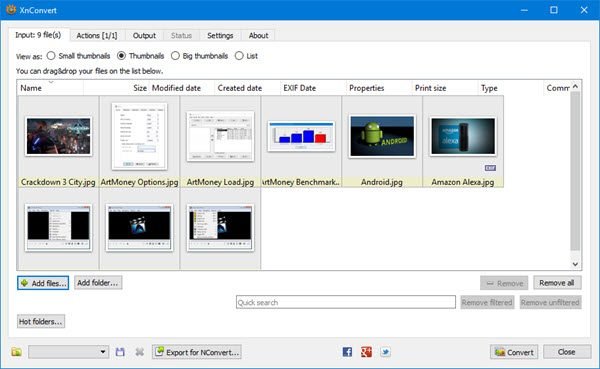
Нажатие кнопки « Добавить файлы(Add Files) » поможет пользователю добавить фотографии, которые он или она хочет преобразовать. Теперь, используя эту кнопку, люди должны будут выбирать изображения одно за другим. Однако если нажать кнопку « Добавить папку(Add Folder) », все изображения из папки будут отображаться в инструменте.
Мы предлагаем заранее найти нужные изображения, поместить их в специальную папку, а затем нажать « Добавить папку(Add Folder) » , чтобы добавить их все в кратчайшие сроки.
2] Посмотреть как
Эту опцию можно найти в разделе « Входные(Input) файлы», и она понадобится вам, если вы планируете одновременно конвертировать десятки изображений. Видите ли, отсюда люди могут изменить размер миниатюр.
Возможные варианты: Маленькие миниатюры(Small Thumbnails) , Миниатюры(Thumbnails) , Большие миниатюры(Big Thumbnails) и Список(List) . По умолчанию приложение будет установлено на Thumbnails , и это должно подойти, по крайней мере, для большинства людей.
3] Действия
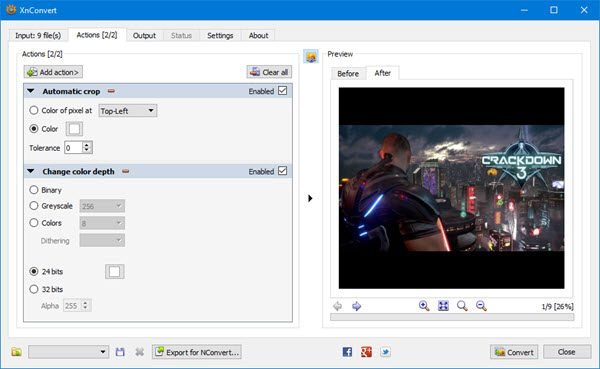
Именно здесь XnCovert начинает демонстрировать, на что он действительно способен, и нам это нравится.
Отсюда пользователь может внести несколько изменений во все добавленные изображения. Например, пользователь может настроить их обрезку или изменение размера. Кроме того, можно добавлять водяные знаки, а также текст, виньетки и многое другое.
После добавления предпочтительных действий проверьте разделы «до» и «после», чтобы увидеть, как будут выглядеть изображения, прежде чем нажимать кнопку « Преобразовать ».(Convert)
4] Выход
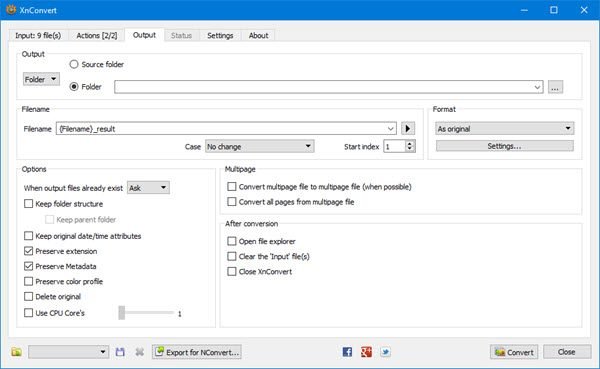
Прежде чем нажать кнопку преобразования, пользователь должен сначала выбрать вкладку « Вывод(Output) », чтобы внести несколько изменений. Здесь люди будут выбирать, в какую папку будут помещены преобразованные изображения, и предпочитаемый формат файла, среди прочего.
Как вы можете судить по картинке, есть возможность отображать изображения в исходной папке или в другом месте назначения. Теперь, когда дело доходит до раздела « Формат(Format) », просто нажмите на меню ниже и оттуда выберите один из множества доступных форматов.
Если вы хотите сделать больше, нажмите « Настройки(Settings) » ниже, чтобы изменить качество изображений, коэффициент субдискретизации и многое другое.
Наконец, нажмите кнопку « Преобразовать(Convert) » ниже и подождите, пока все примет форму. В зависимости от скорости вашего компьютера и количества изображений, добавленных в Xn Convert , процесс преобразования может занять некоторое время.
К счастью, есть возможность выбрать, сколько ядер (Cores)процессора(CPU) должен использовать инструмент, если вам нужна более высокая производительность.
Скачайте XnConvert(Download XnConvert) бесплатно с официального сайта(official website) .
Related posts
FOTOR: Бесплатные фото Editing App для Windows 10
Best бесплатно Video до программного обеспечения GIF maker для Windows 10
Лучший Image Compressor and Optimizer software для Windows 10
Hornil StylePix - бесплатное портативное изображение Editing software для Windows 10
Copy Error Codes & Messages From Dialog Boxes в Windows 10
Как установить Color Profile в Windows 10 с помощью ICC Profile
Make Firefox display Media Controls на Windows 10 Lock Screen
Paint.NET для Windows 10 - скачать бесплатно
Microsoft Remote Desktop Assistant для Windows 10
Объясняя Modern Setup Host в Windows 10. Это безопасно?
Как создавать округлые круговые изображения с использованием GIMP на Windows 10
Best Free Batch Photo Date Stamper software для Windows 10
Distort and merge images с Contort для Windows 10
Как отключить гарантии для Feature Updates на Windows 10
Бесплатный Battery Limiter software для Windows 10
Ashampoo WinOptimizer - это бесплатное программное обеспечение для оптимизации Windows 10
Что такое пакет включения в Windows 10
HoneyView Review: Free Fast Image Viewer Software для Windows 10
Long Path Fixer tool будет исправлять длинные ошибки Path Too в Windows 10
IrfanView Image Viewer and Editor software для Windows 10
